要去掉word文本框的边框线,首先选中整个文本框,点击“格式”选项卡中的“形状轮廓”,选择“无轮廓”,并检查是否去掉了填充颜色或阴影效果;具体操作如下:1. 选中整个文本框而非文字;2. 点击“格式”选项卡;3. 在“形状样式”组中找到“形状轮廓”并设置为“无轮廓”;4. 检查边框是否消失,若未生效则检查填充颜色、阴影或版本差异;5. 对于多个文本框可使用“格式刷”批量处理或编写宏实现自动化;此外还可通过组合、链接、锁定、透明背景和旋转等功能提升排版效率。

去掉Word文本框的边框线,其实挺简单的,但有时候就是会卡住,让人觉得明明已经设置了,怎么还显示着。核心在于找到正确的设置入口,并确保应用到整个文本框。

解决方案:
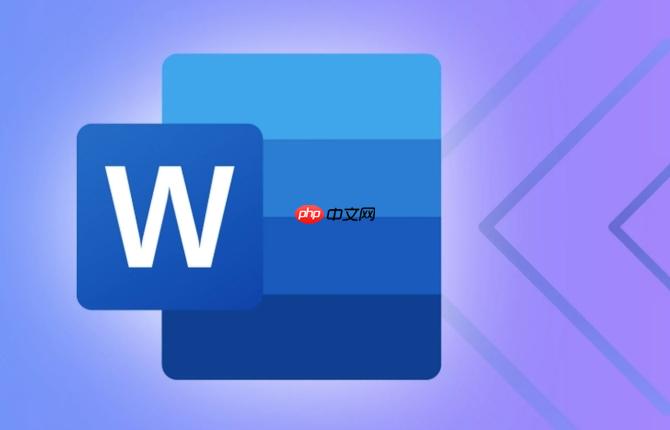
选中文本框: 首先,用鼠标点击选中你要去掉边框线的文本框。确保你选中的是整个文本框,而不是里面的文字。

格式菜单: 选中后,你会看到Word顶部菜单栏出现“格式”选项(如果没有,可能是早期版本的Word,需要寻找“绘图工具”或者类似的选项卡)。点击“格式”。
形状轮廓: 在“格式”选项卡下,找到“形状轮廓”这个按钮。它通常位于“形状样式”组里。
无轮廓: 点击“形状轮廓”的下拉菜单,选择“无轮廓”。
检查效果: 点击文本框外部,取消选中,检查边框线是否已经消失。如果还存在,可能是因为文本框填充了颜色,看起来像边框。
填充颜色(可选): 如果感觉还是有边框,回到“格式”选项卡,找到“形状填充”,选择“无填充”。
Word文本框边框为什么总是去不掉?
可能是因为以下几个原因:
如何批量去除多个Word文本框的边框?
如果文档里有很多文本框都需要去掉边框,一个一个设置太麻烦了。可以试试下面的方法:
选中一个文本框: 先按照上面的方法,去掉一个文本框的边框。
格式刷: 选中这个已经去掉边框的文本框,然后双击“格式刷”按钮(通常位于“开始”选项卡下)。
批量刷格式: 用格式刷依次点击其他需要去掉边框的文本框。这样就可以快速地将格式应用到多个文本框。
取消格式刷: 格式刷用完后,再次点击“格式刷”按钮,取消格式刷。
宏(高级): 如果文本框数量非常多,或者需要定期处理类似的文档,可以考虑使用Word宏。编写一个宏来批量设置文本框的轮廓为“无轮廓”。这需要一定的VBA编程基础。
Word文本框还有哪些隐藏的实用技巧?
文本框除了可以用来插入文字,还有很多其他实用的技巧:
以上就是Word文本框边框去不掉 隐藏边框线设置技巧的详细内容,更多请关注php中文网其它相关文章!

每个人都需要一台速度更快、更稳定的 PC。随着时间的推移,垃圾文件、旧注册表数据和不必要的后台进程会占用资源并降低性能。幸运的是,许多工具可以让 Windows 保持平稳运行。




Copyright 2014-2025 https://www.php.cn/ All Rights Reserved | php.cn | 湘ICP备2023035733号